
สารบัญ:
- ผู้เขียน John Day [email protected].
- Public 2024-01-30 13:03.
- แก้ไขล่าสุด 2025-01-23 15:12.

ในบทความนี้ เราจะเรียนรู้วิธีสร้างเซ็นเซอร์คุณภาพอากาศที่เรียบง่ายแต่มีประโยชน์ เราจะใช้เซ็นเซอร์ SGP30 ร่วมกับ Piksey Pico แม้ว่าภาพสเก็ตช์จะใช้ได้กับบอร์ดที่เข้ากันได้กับ Arduino แทบทุกชนิด
วิดีโอด้านบนจะบอกคุณถึงความสำคัญของเซ็นเซอร์ดังกล่าว เรายังกล่าวถึงปัจจัยหลายประการที่พิจารณาเมื่อเลือกส่วนประกอบสำหรับโครงการนี้ ฉันแนะนำให้ดูเพื่อให้เข้าใจภาพรวมของทุกสิ่ง โดยเฉพาะหากคุณจะใช้ PCB ที่ออกแบบมาสำหรับโปรเจ็กต์นี้
ขั้นตอนที่ 1: รวบรวมอุปกรณ์อิเล็กทรอนิกส์

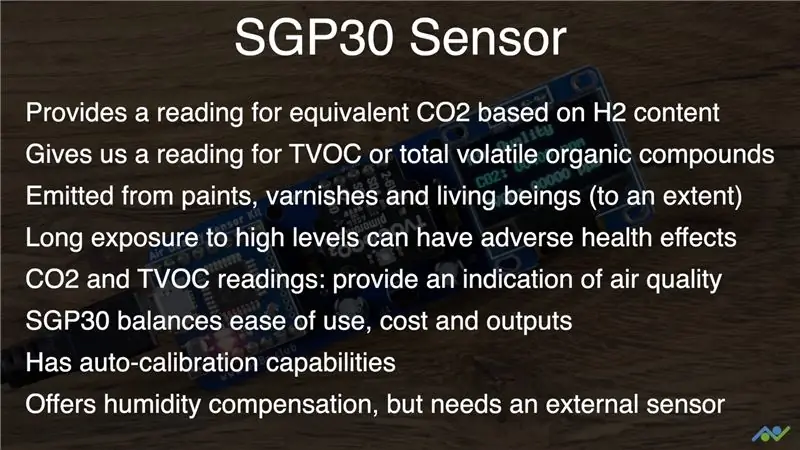
คุณจะต้องมีสิ่งต่อไปนี้เพื่อสร้างโครงการนี้:
- เซ็นเซอร์ SGP30: สามารถรับได้ทางออนไลน์จากไซต์ต่างๆ เช่น Pimoroni, Adafruit, Sparkfun
- โมดูล OLED: โมดูล OLED มาตรฐาน 0.96 "จะทำงานได้ดี
- บอร์ด Arduino: ฉันจะใช้ Piksey Pico แต่คุณสามารถใช้บอร์ด Arduino ใดก็ได้ที่คุณมี
- ตัวเลื่อนระดับ: เราสร้างตัวเปลี่ยนระดับ 5V ถึง 3.3V สำหรับโมดูล OLED แต่คุณสามารถซื้อได้
- แหล่งจ่ายแรงดันไฟ 3.3V: เราใช้ตัวปรับแรงดันไฟฟ้า LM2950 เพื่อผลิตแหล่งจ่ายไฟ 3.3V ที่โมดูล OLED ต้องการ
ขั้นตอนที่ 2: ดาวน์โหลด Sketch & Program the Board
คุณสามารถดาวน์โหลดร่างสุดท้ายโดยใช้ลิงค์ต่อไปนี้:
github.com/bnbe-club/air-quality-sensor-kit-diy-19
ก่อนที่คุณจะคอมไพล์และอัปโหลดภาพสเก็ตช์ คุณต้องติดตั้งไลบรารี "Sparkfun SGP30" และ "U8g2" โดยใช้ตัวจัดการไลบรารี โปรดดูวิดีโอหากคุณต้องการความช่วยเหลือในเรื่องนี้
เมื่อเสร็จแล้ว เพียงอัปโหลดภาพร่างไปยังบอร์ดของคุณ
ขั้นตอนที่ 3: เชื่อมต่อส่วนประกอบและโมดูล


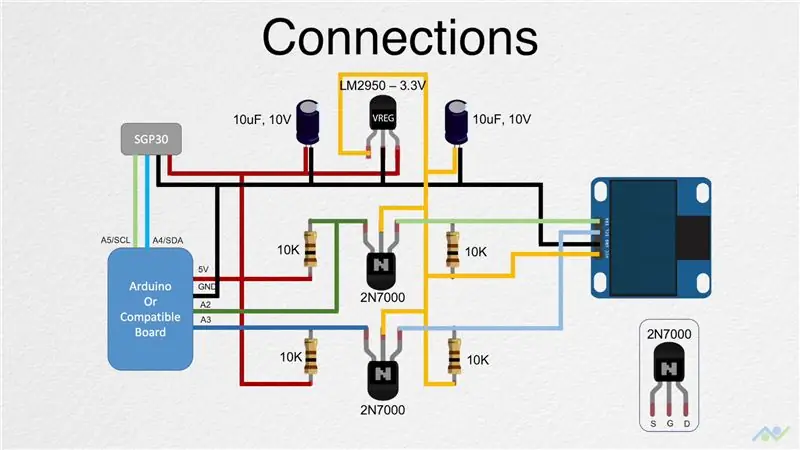

จากนั้นเราต้องเชื่อมต่อส่วนประกอบทั้งหมดเข้าด้วยกัน หากคุณกำลังใช้ PCB คุณเพียงแค่ต้องประสานส่วนประกอบทั้งหมดเข้าที่ วิดีโอแสดงวิธีการทำสิ่งนี้
คุณยังสามารถใช้เขียงหั่นขนมพร้อมกับไดอะแกรมการเชื่อมต่อเพื่อรวมทุกอย่างเข้าด้วยกัน LM2950 เป็นตัวควบคุม 3.3V ที่จำเป็นต่อเมื่อโมดูล OLED ของคุณไม่มีตัวควบคุมในตัวและต้องใช้ 3.3V สำหรับการใช้งาน โมดูล OLED บางตัวใช้งานได้กับแหล่งจ่ายไฟ 5V และในกรณีนี้ คุณไม่จำเป็นต้องใช้ส่วนนี้
ขั้นตอนที่ 4: ทดสอบและตรวจสอบคุณภาพอากาศ
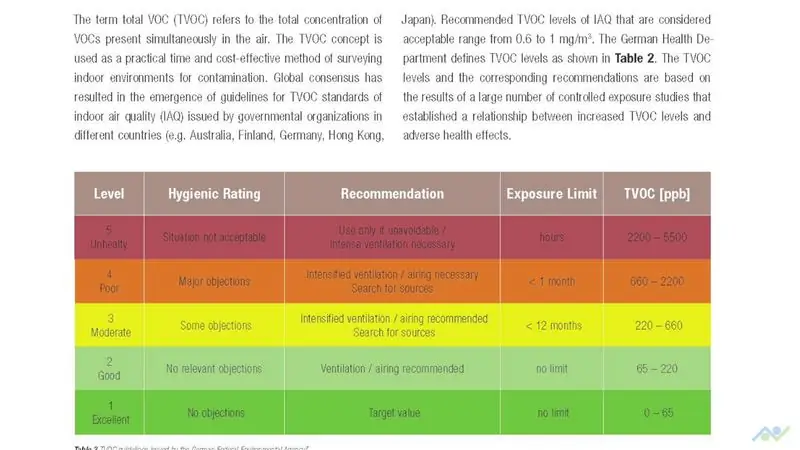
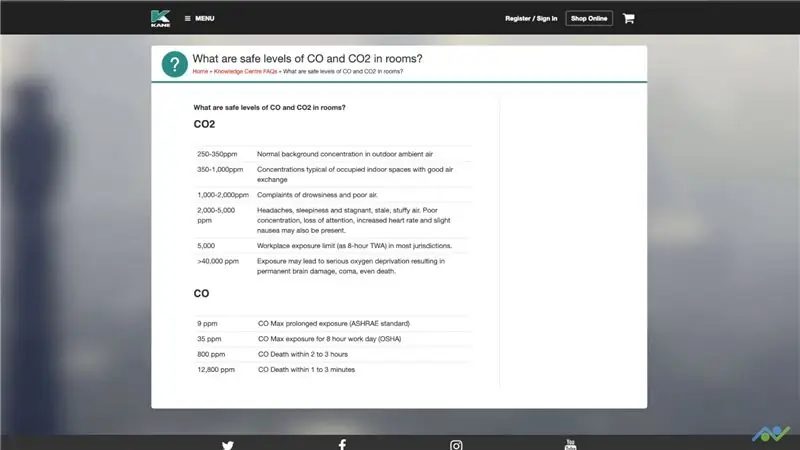
เมื่อคุณมีทุกอย่างเข้าที่แล้ว ใช้พลังงานอย่างง่ายบนบิลด์โดยใช้สาย microUSB และคุณควรเห็นเอาต์พุตบนโมดูล OLED โปรดทราบว่าการอ่าน CO2 15 ครั้งแรกจะเป็น 400ppm ซึ่งการอ่าน TVOC จะเป็น 0ppb เนื่องจากองค์ประกอบความร้อนภายในจำเป็นต้องอุ่นเครื่อง
คุณยังสามารถแก้ไขค่านี้เพื่อเพิ่มเสียงเตือนเพื่อเตือนคุณหากระดับผ่านเกณฑ์ที่กำหนด การออกแบบ PCB ได้รับการเผยแพร่บน Github และคุณสามารถใช้เพื่อสั่งซื้อ PCB ของคุณเองได้ ฉันสั่ง PCB พิเศษบางตัวและฉันได้แสดงรายการเหล่านี้เพื่อขายบนเว็บไซต์หากคุณกำลังมองหาบางตัว
หากคุณชอบโครงการนี้ โปรดพิจารณาสมัครรับข้อมูลช่อง YouTube ของเราเพื่อช่วยให้เราเติบโต
- ไฟล์ออกแบบ PCB:
- YouTube:https://www.youtube.com/channel/UCbWiK1A5RqAugSquBHuyBdA
- อินสตาแกรม:
- ทวิตเตอร์:
- เฟสบุ๊ค:
ขอบคุณสำหรับการอ่าน.
แนะนำ:
การออกแบบเกมในการสะบัดใน 5 ขั้นตอน: 5 ขั้นตอน

การออกแบบเกมในการสะบัดใน 5 ขั้นตอน: การตวัดเป็นวิธีง่ายๆ ในการสร้างเกม โดยเฉพาะอย่างยิ่งเกมปริศนา นิยายภาพ หรือเกมผจญภัย
การตรวจจับใบหน้าบน Raspberry Pi 4B ใน 3 ขั้นตอน: 3 ขั้นตอน

การตรวจจับใบหน้าบน Raspberry Pi 4B ใน 3 ขั้นตอน: ในคำแนะนำนี้ เราจะทำการตรวจจับใบหน้าบน Raspberry Pi 4 ด้วย Shunya O/S โดยใช้ Shunyaface Library Shunyaface เป็นห้องสมุดจดจำใบหน้า/ตรวจจับใบหน้า โปรเจ็กต์นี้มีจุดมุ่งหมายเพื่อให้เกิดความเร็วในการตรวจจับและจดจำได้เร็วที่สุดด้วย
วิธีการติดตั้งปลั๊กอินใน WordPress ใน 3 ขั้นตอน: 3 ขั้นตอน

วิธีการติดตั้งปลั๊กอินใน WordPress ใน 3 ขั้นตอน: ในบทช่วยสอนนี้ ฉันจะแสดงขั้นตอนสำคัญในการติดตั้งปลั๊กอิน WordPress ให้กับเว็บไซต์ของคุณ โดยทั่วไป คุณสามารถติดตั้งปลั๊กอินได้สองวิธี วิธีแรกคือผ่าน ftp หรือผ่าน cpanel แต่ฉันจะไม่แสดงมันเพราะมันสอดคล้องกับ
การลอยแบบอะคูสติกด้วย Arduino Uno ทีละขั้นตอน (8 ขั้นตอน): 8 ขั้นตอน

การลอยแบบอะคูสติกด้วย Arduino Uno ทีละขั้นตอน (8 ขั้นตอน): ตัวแปลงสัญญาณเสียงล้ำเสียง L298N Dc ตัวเมียอะแดปเตอร์จ่ายไฟพร้อมขา DC ตัวผู้ Arduino UNOBreadboardวิธีการทำงาน: ก่อนอื่น คุณอัปโหลดรหัสไปยัง Arduino Uno (เป็นไมโครคอนโทรลเลอร์ที่ติดตั้งดิจิตอล และพอร์ตแอนะล็อกเพื่อแปลงรหัส (C++)
Arduino ที่ถูกที่สุด -- Arduino ที่เล็กที่สุด -- Arduino Pro Mini -- การเขียนโปรแกรม -- Arduino Neno: 6 ขั้นตอน (พร้อมรูปภาพ)

Arduino ที่ถูกที่สุด || Arduino ที่เล็กที่สุด || Arduino Pro Mini || การเขียนโปรแกรม || Arduino Neno:…………………………… โปรดสมัครสมาชิกช่อง YouTube ของฉันสำหรับวิดีโอเพิ่มเติม……. โปรเจ็กต์นี้เกี่ยวกับวิธีเชื่อมต่อ Arduino ที่เล็กที่สุดและถูกที่สุดเท่าที่เคยมีมา Arduino ที่เล็กที่สุดและถูกที่สุดคือ arduino pro mini คล้ายกับ Arduino
